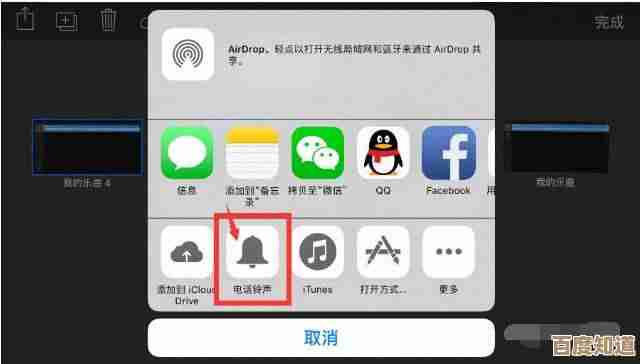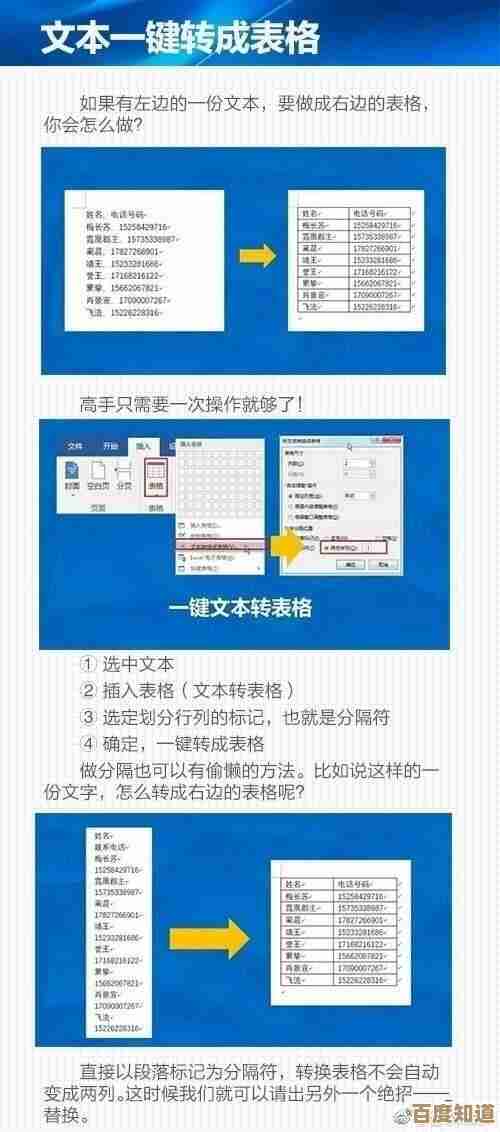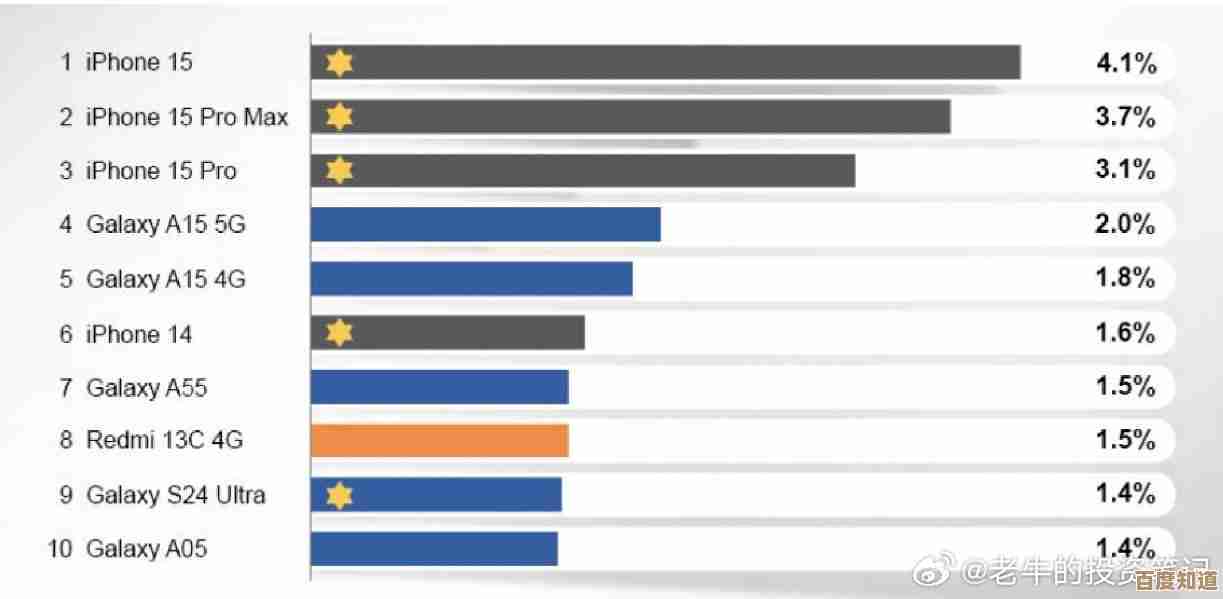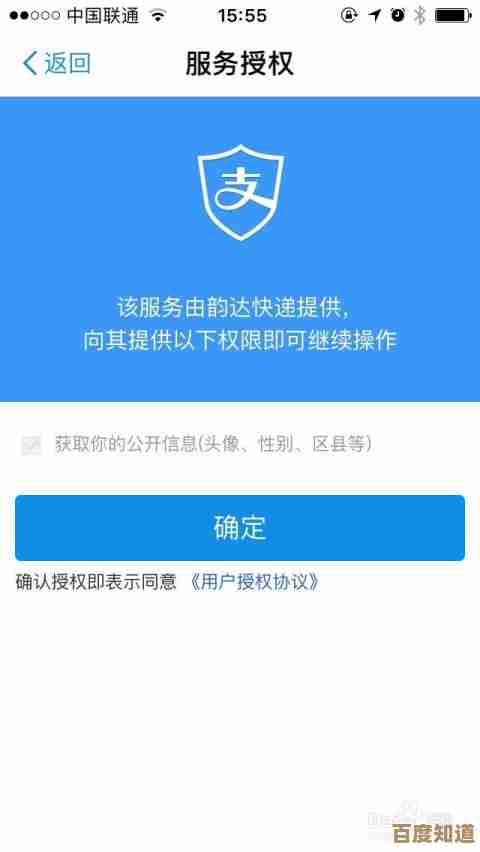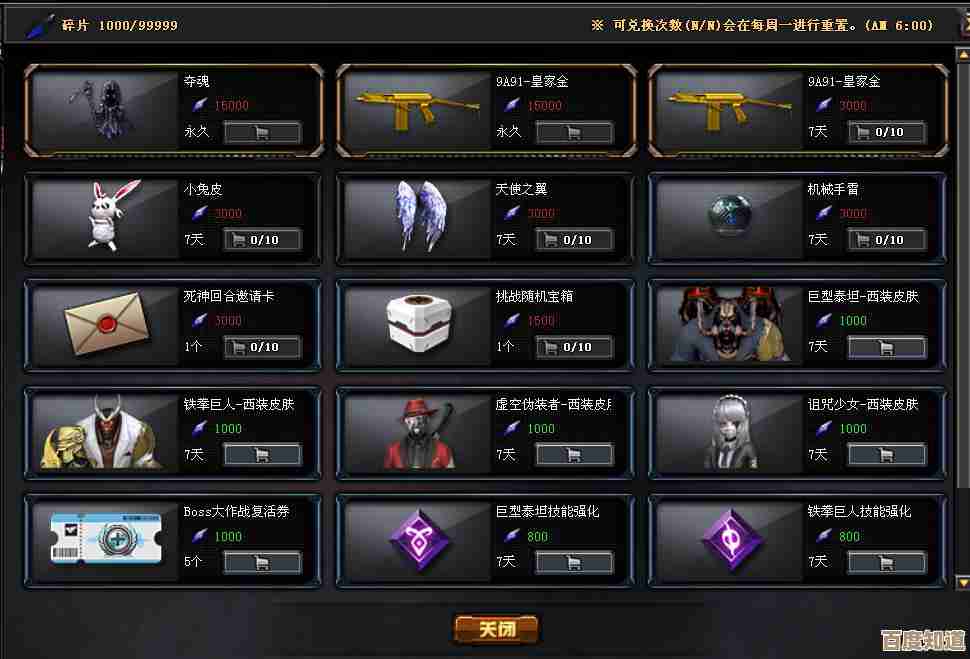Windows 11音频驱动程序引发系统蓝屏问题分析与解决
- 问答
- 2025-11-08 02:20:59
- 2
Windows 11音频驱动程序引发系统蓝屏问题分析与解决
Windows 11的蓝屏死机是一个让人非常头疼的问题,而当这个问题与音频驱动程序挂钩时,往往更加棘手,因为它涉及到硬件和系统底层的交互,很多人可能会在玩游戏、播放视频甚至只是插入耳机时突然遭遇系统崩溃,屏幕上显示着诸如“DRIVER_IRQL_NOT_LESS_OR_EQUAL”、“SYSTEM_THREAD_EXCEPTION_NOT_HANDLED”或直接点名“dxgkrnl.sys”、“stwrt.sys”等错误代码,这些问题的根源,很大概率就出在音频驱动上。
为什么音频驱动会成为蓝屏的元凶?
根据微软官方文档和众多技术社区(如微软问答社区、Ten Forums)的用户反馈,音频驱动引发蓝屏的原因可以归结为以下几点:
-
驱动兼容性问题: 这是最常见的原因,Windows 11作为一个较新的操作系统,其内核和硬件调度机制与Windows 10有所不同,一些为旧版Windows(尤其是Windows 7/8.1)设计的驱动程序,或者早期未针对Windows 11进行充分优化的驱动程序,可能无法完全兼容新的系统环境,当系统尝试调用这些不兼容的驱动代码时,就会发生冲突,导致系统为了保护自身而强制停止,呈现蓝屏,一些较老的Realtek声卡驱动在Windows 11上就频繁出现问题。
-
驱动文件损坏或版本冲突: 在系统更新、软件安装或卸载过程中,音频驱动的重要文件可能会意外损坏,更常见的是,当你使用第三方驱动更新软件时,它可能会安装一个错误的版本,或者与系统中已有的其他音频相关驱动(如主板芯片组驱动、显卡的HDMI音频驱动)产生冲突,多个驱动争抢同一个硬件资源,极易引发系统不稳定。
-
Windows更新带来的副作用: 微软会通过Windows Update推送包括声卡驱动在内的硬件驱动更新,但有时,这些自动推送的驱动版本可能并非最适合你的特定硬件型号,反而会引入新的不稳定性,你的电脑原本运行良好,在一次系统更新后开始出现蓝屏,很可能就是更新后的音频驱动导致的。
-
硬件本身故障: 虽然相对少见,但声卡硬件本身出现物理损坏或与主板接触不良,也可能导致驱动程序在尝试与硬件通信时发生致命错误,从而引发蓝屏。
一步步解决音频驱动引起的蓝屏问题
解决这个问题需要耐心,建议按照从简到繁的顺序逐一尝试。
第一步:使用系统自带的问题排查工具 Windows 11内置了音频问题排查工具,虽然它主要解决无声等问题,但有时也能检测并修复一些基础的驱动异常,你可以通过“设置”>“系统”>“疑难解答”>“其他疑难解答”,找到并运行“播放音频”排查工具。
第二步:回滚音频驱动程序(最有效的办法之一) 如果你的电脑是在更新驱动或系统后才开始蓝屏的,那么回滚驱动是首选方案。
- 在开始菜单上点右键,选择“设备管理器”。
- 展开“声音、视频和游戏控制器”类别。
- 右键点击你的音频设备(如Realtek Audio、High Definition Audio设备等),选择“属性”。
- 切换到“驱动程序”选项卡,点击“回退驱动程序”,如果该按钮是可点击的,说明系统保留了之前的驱动版本,选择一個回退的原因并确认,重启电脑后检查问题是否解决。
第三步:卸载并重新安装音频驱动程序 如果回滚驱动不可用或无效,可以尝试彻底卸载后重装。
- 同样在“设备管理器”中,右键点击你的音频设备,这次选择“卸载设备”,在确认对话框中,务必勾选“尝试删除此设备的驱动程序”,然后点击卸载。
- 卸载完成后,重启电脑,系统会自动尝试安装一个自认为兼容的基础驱动,这个驱动版本可能较老,但通常非常稳定,重启后看看蓝屏问题是否消失。
- 如果系统没有自动安装驱动,或者你想安装最新的官方驱动,接下来需要手动安装。强烈建议前往你的电脑制造商(如联想、戴尔、惠普)官方网站或声卡制造商(如Realtek)的官网,根据你的电脑型号或主板型号下载官方提供的最新版Windows 11音频驱动程序,下载后,手动运行安装程序并遵循提示完成安装。
第四步:禁用Windows自动更新驱动 为了防止Windows Update日后再次自动安装有问题的驱动,可以暂时关闭此功能。
- 在开始菜单右键,选择“系统”,然后点击“高级系统设置”。
- 在“硬件”选项卡下,点击“设备安装设置”。
- 选择“否”(你的设备可能无法按预期工作),然后保存更改,这样可以避免系统自动下载和安装驱动更新,将驱动更新的控制权掌握在自己手中。
第五步:深入排查与高级选项 如果以上方法均无效,可以考虑更深入的方案。
- 检查系统内存转储文件: 蓝屏发生时,系统会生成一个扩展名为.dmp的内存转储文件,使用WinDBG等工具分析该文件,可以精确地定位到引发崩溃的具体驱动文件,这对于技术能力较强的用户是终极定位手段。
- 执行系统文件检查: 以管理员身份打开命令提示符或Windows PowerShell,输入命令
sfc /scannow并回车,该命令会扫描并修复受损的Windows系统文件,有时也能解决因系统文件问题间接导致的驱动故障。 - 在干净启动状态下排查: 通过“系统配置”(msconfig)工具,选择“有选择的启动”,并禁用所有非Microsoft服务启动项,然后重启,如果蓝屏不再出现,则说明问题可能与某个第三方软件冲突有关,再逐一启用服务来定位元凶。
解决Windows 11音频驱动蓝屏问题是一个典型的排查过程,从最简单的回滚驱动开始,大部分问题都能得到解决,关键在于保持耐心,并优先使用硬件厂商提供的官方驱动,这通常比Windows Update推送的通用驱动更加稳定可靠。
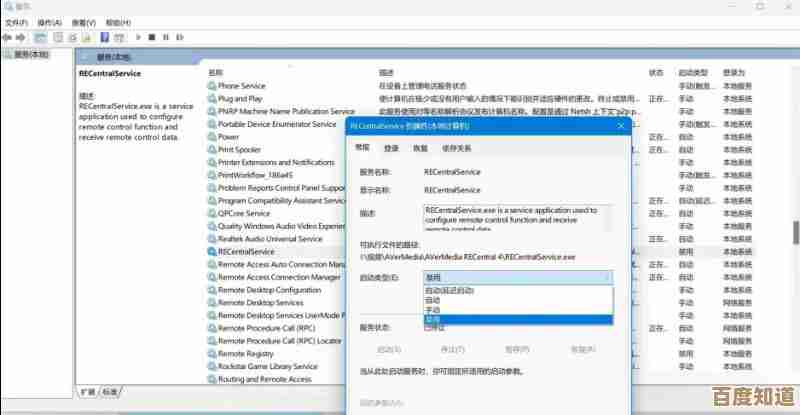
本文由瞿欣合于2025-11-08发表在笙亿网络策划,如有疑问,请联系我们。
本文链接:http://www.haoid.cn/wenda/60612.html